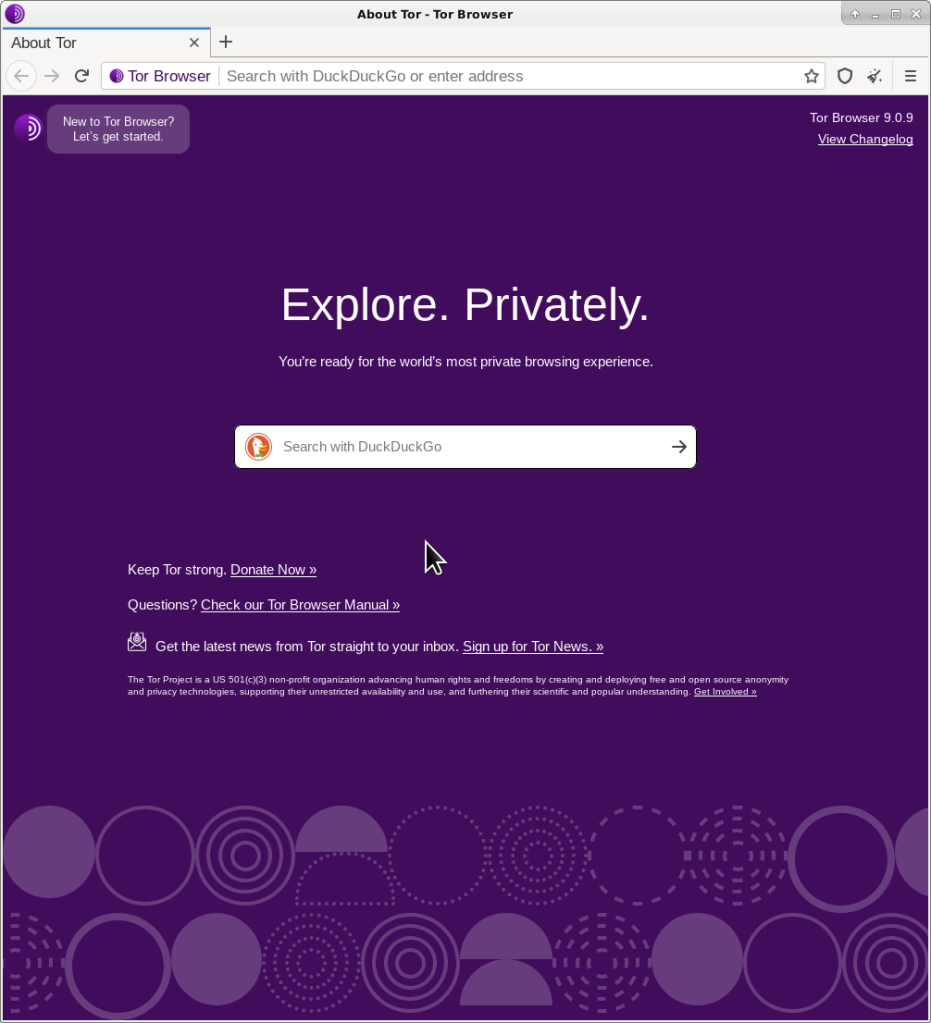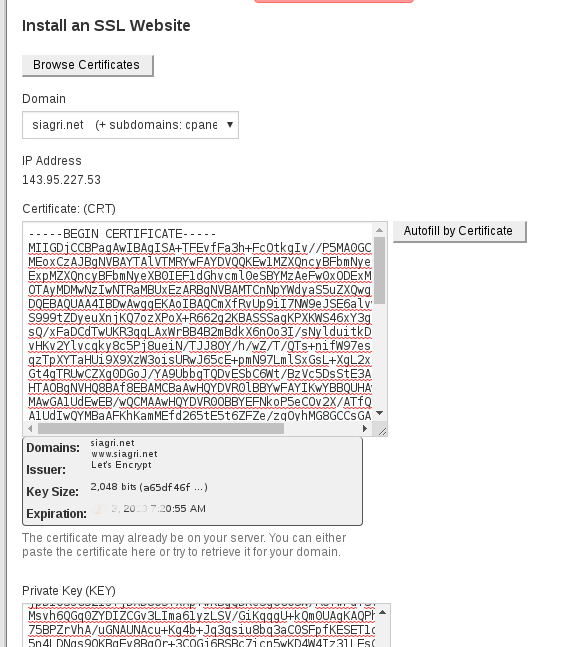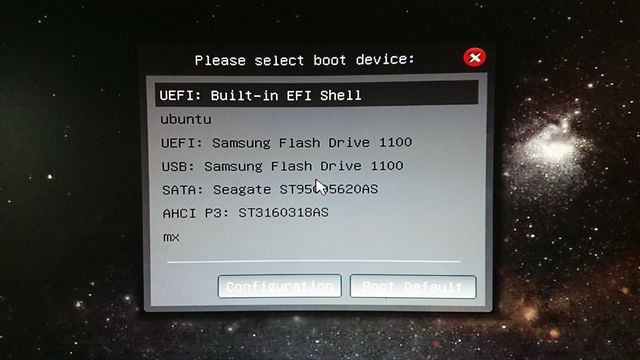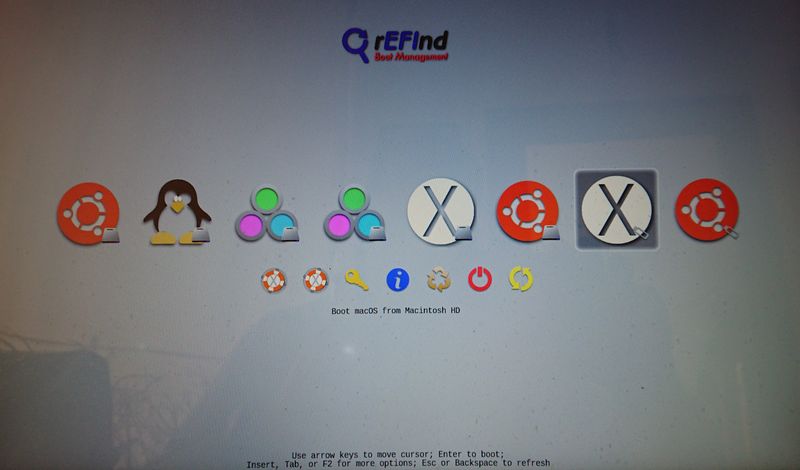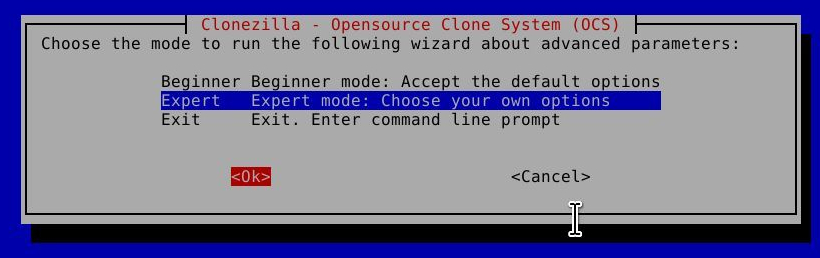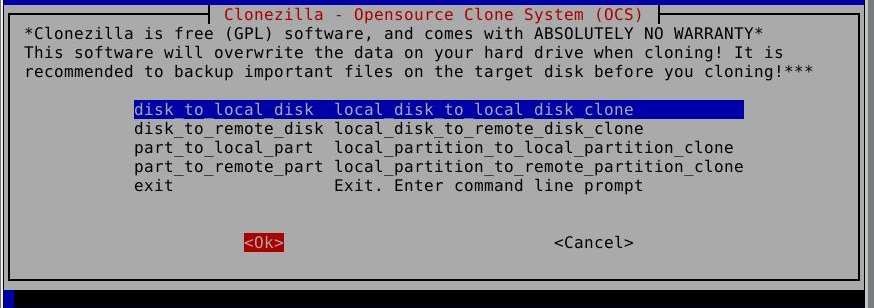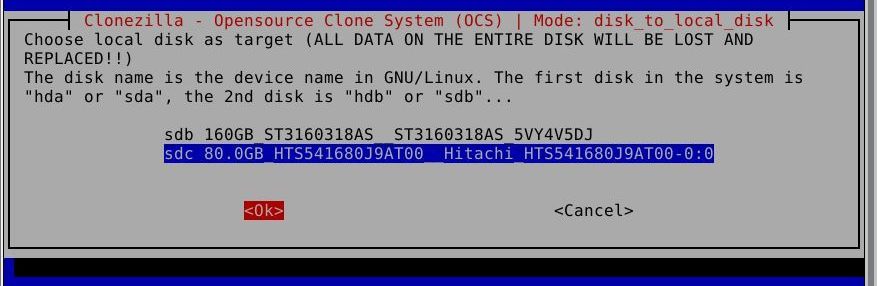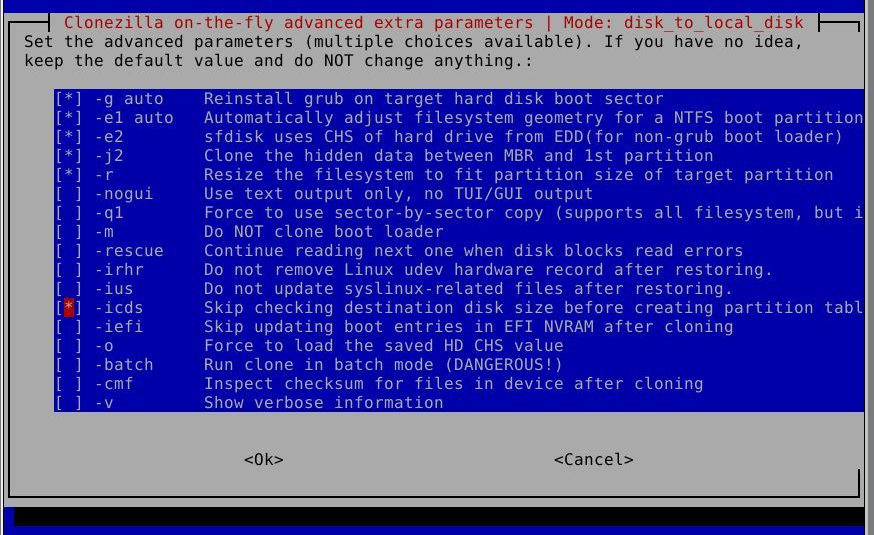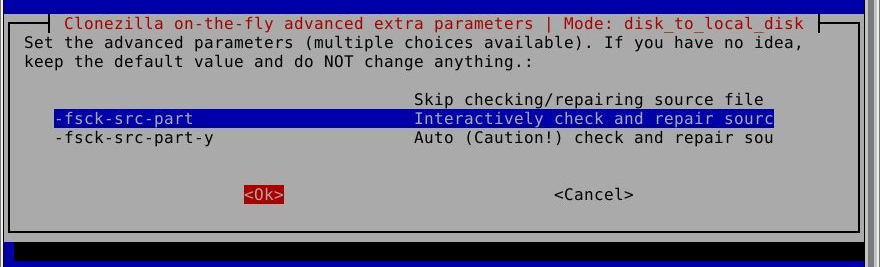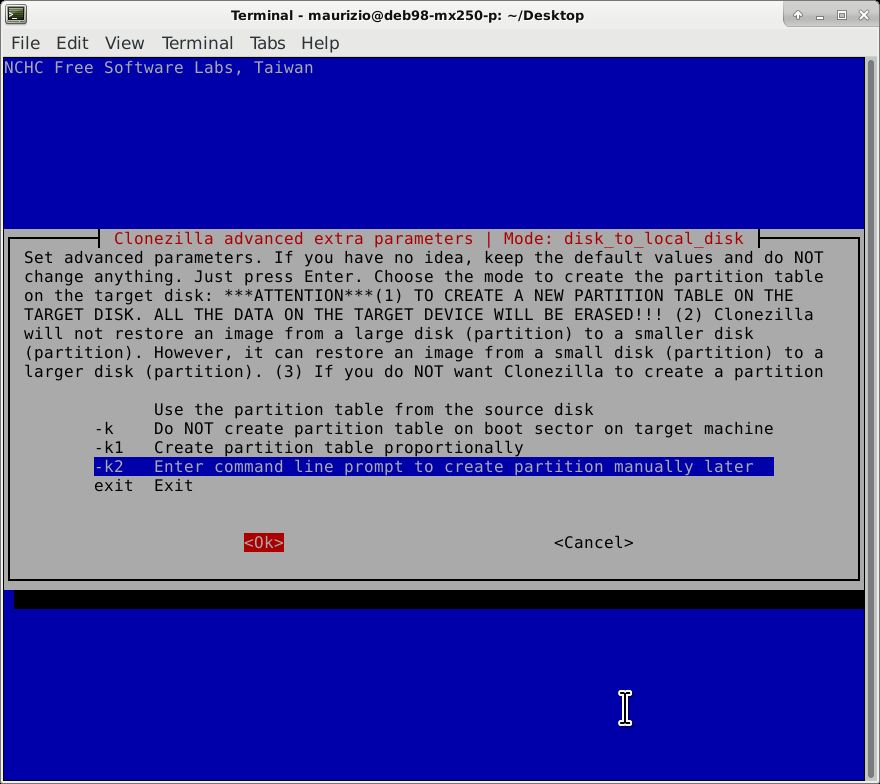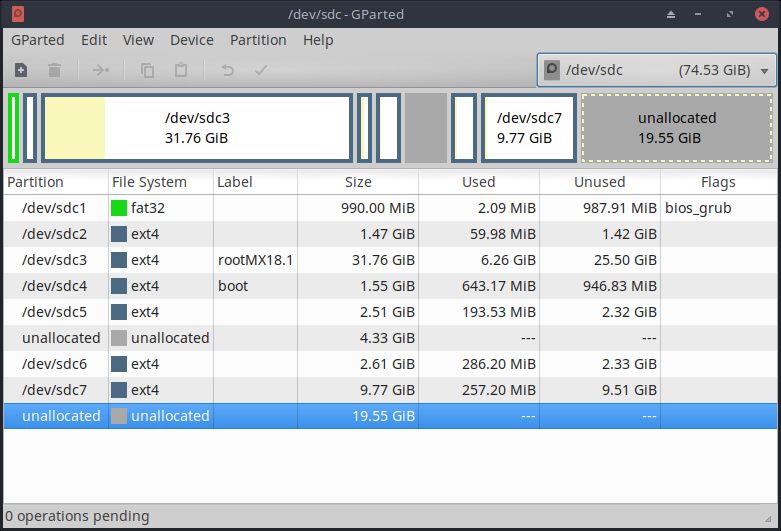Linux mette a disposizione diversi strumenti per conoscere i dispositivi hardware presenti in un computer. Anche se il terminale la fa da padrone esistono alcuni strumenti ad interfaccia grafica che consentono di ottenere queste informazioni in modo decisamente più amichevole.
Per un elenco dei programmi e dei comandi da terminale che consentono di determinare l’hardware di un computer si può fare riferimento alla pagina del blog: Come determinare l’hardware del pc – linux
Per quanto riguarda i sofware ad interfaccia grafica hardinfo è probabilmente il programma di riferimento per quanto attiene alle informazioni di un sistema linux .
In XFCE è disponibile in System alla voce System Profile and Benchmark.

In fondo al post informazione aggiuntive su questo storico applicativo.
Esistono comunque anche altri applicativi interessanti che gli utenti meno smaliziati potranno utilizzare ed apprezzare per determinare e controllare l’hardware del sistema in un pc/notebook linux. Fra tutti Cpu-X se non altro perchè cerca di essere l’equivalente su linux del noto programma gratuito windows CPU-X di CpuID .
CPU-X
CPU-X come detto vuole essere una trasposizione per linux del noto CPU-Z. CPU-Z è un software aggiornato di frequente per far fronte al rilascio di nuovi processori che oltre ad informazioni dettagliate sulla cpu, fornisce informazioni su chipset, motherboard, memoria e anche una sezione di benchmark. Il look essenziale è invariato da anni. Di sequito di seguito un confronto dei dati forniti dai due programmi quello per windows 10 CPU-Z ver 1.9.1.0 e CPU-Z per linux vers 3.2.4. I due programmi sono stati fatti girare sullo stesso pc quello descritto nel post X79-P3 – una motherboard X79 completa ben riconosciuta da Debian 10.xx
Per precisione la versione linux utilizza è la debian-testing 10.x.
Come si può notare il sistema dei tab e analogo le informazioni disponibili non sono proprio le stesse. Ovviamente vista la sua lunga storia CPU-Z è più completo e ricco di informazioni. Comunque anche CPU-X come il suo omologo è in grado di estrarre le informazioni in tempo reale adifferenza di hardinfo. In conclusione CPU-X é un programma che si fa apprezzare perchè ci sono molti dati direi che sono abbastanza coerenti con il suo omologo, i sistem di benchmark è come si può notare nelle immagini in fondo sono diversi.

CPU-Z X79-P3 CPU – Windows 10 
CPU-Z X79-P3 CPU – Linux 
CPU-Z X79-P3 Cache – Windows 10 
CPU-Z X79-P3 Cache – Linux 
U-Z X79-P3 MainBoard – Windows 10 
CPU-Z X79-P3 Motherboard – Linux 
U-Z X79-P3 Memory – Windows 10 
CPU-Z X79-P3 Memory – Linux 

CPU-Z X79-P3 System – Linux 
U-Z X79-P3 Graphics – Windows 10 
CPU-Z X79-P3 Graphics – Linux 
U-Z X79-P3 Bench – Windows 10 
CPU-Z X79-P3 Bench – Linux 
U-Z X79-P3 About – Windows 10 
CPU-Z X79-P3 About – Linux 
U-Z X79-P3 Benchmark completo – Windows 10 
CPU-Z X79-P3 Bench 12 Treath – Linux
Per installare l’ultima versione la 3.2.4 di CPU-X che è ospitato in github si può fare riferimento alla pagina
https://github.com/X0rg/CPU-X/releases/tag/v3.2.4
in debian 10 conviene utilizzare la versione portable che può essere scaricata con
$ wget https://github.com/X0rg/CPU-X/releases/download/v3.2.4/CPU-X_v3.2.4_portable.tar.gz
decompressa al solito con
$ tar xzvf CPU-X_v3.2.4_portable.tar.gz
quindi avviare CPU-X con
$ cd CPU-X_v3.2.4_portable $ sudo ./CPU-X_v3.2.4_portable.linux64
Per installare CPU-Z in debian testing è sufficiente digitare da terminale
$ sudo apt install cpu-z
La versione corrente di CPU-X la 3.2.4 è del gennaio 2019.
Conviene in genere avviare la versione CPU-X ( Root ) che è disponibile nel menu System di XFCE

Status Pilatus
StatusPilatus è una interessante applicazione open source ad interfaccia grafica. Multipiattaforma è disponibile infatti per mac e win ha un look moderno. E’ in grado di fornire una visione d’insieme del sistema. I dati sui singoli componenti sono piuttosto essenziali mentre è privilegiata la parte relativa al monitoraggio. Applicativo è alla versione 0.5.0 merita comunque di essere provato e mostra interessanti spazi di sviluppo. La pagina per il download è https://github.com/PilatusDevs/StatusPilatus/releases/tag/0.5.0
In debian può essere agevolmente installata scaricando il pacchetto specifico di circa 60MB
wget https://github.com/PilatusDevs/StatusPilatus/releases/download/0.5.0/StatusPilatus_0.5.0_amd64.deb
installazione al solito con
sudo dpkg -i StatusPilatus_0.5.0_amd64.deb
se dovessero mancare pacchetti risovere digitando
$ apt -f install
avvio da terminale con
statuspilatus

in xfce4 si va a posizionare nel menu Office. Situazione un po ‘ stravagente …
Hardinfo
L’ immagine di seguito è uno screenshot di più di 5 anni fa. Questo evidenzia come l’organizazione di questo programma non sia sostanzialmente cambiata nel tempo. La versione disponibile infatti è la 0.6 alpha che risale a qualche anno. Le informazioni in diverse sezioni più complete dei programmi citati in precedenza. Tuttavia ad esempio quelle relative al processore non sono aggiornate in tempo reale come avviene in CPU-X così da consentire di ottimizzare le prestazioni o diagnosticare problemi.

Per installare System Profile e BenchMark da terminale si digita:
$ sudo apt install hardinfo
Per avviarlo da terminale si digita il nome originale preferibilmente utlizzando l’utente root così da avere più informazioni
$ sudo hardinfo
Anche la sezione benchmark di hardinfo è più ricca la sezione.
Comunque in linux sono presenti diversi applicativi specifici completi per avere benchmark completi ad esempio Phoronix Test Suite – rilasciata la versione 9.0 – la piattaforma di test e benchmarking per linux e applicativi per informazioni in tempo reale del sistema sia da terminale che grafiche.
Risorse:
- Come determinare l’hardware del pc – linux
- Informazioni sull’hardware Linux
- X79-P3 – una motherboard X79 completa ben riconosciuta da Debian 10.xx
- Phoronix Test Suite – rilasciata la versione 9.0 – la piattaforma di test e benchmarking per linux
- hardinfo una GUI GTK+ per visualizzare le informazioni hardware in linux
- Linux – Come determinare se la Ram installata è in modalità dual channel – tipi di RAM
- inxi tools per accedere alle informazioni di sistema da terminale
- Informazioni schede audio in linux ubuntu debian
- Audio in Linux: Oss, ALSA, pulseaudio ubuntu linux
- Hardware
- Linux determinare il tipo di Cpu presente nel computer
- Differenze tra PVM (paravirtualization ) e HVM ( Xen Full virtualization )